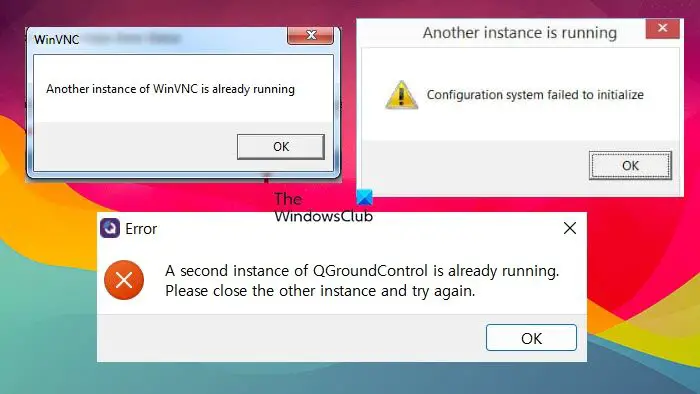修复另一个实例已在Windows 11中运行
一些 Windows 用户报告说,在运行游戏、应用程序或设置时,他们收到一条错误消息,指出同一任务的另一个实例正在后台运行。 因此,该应用程序拒绝打开。 在这篇文章中,我们将了解如果您看到以下内容,您可以做什么 另一个实例已经在运行 信息。 错误消息可能是:
另一个实例正在运行,配置系统初始化失败
或者
第二个实例已在运行。 请关闭其他实例并重试。
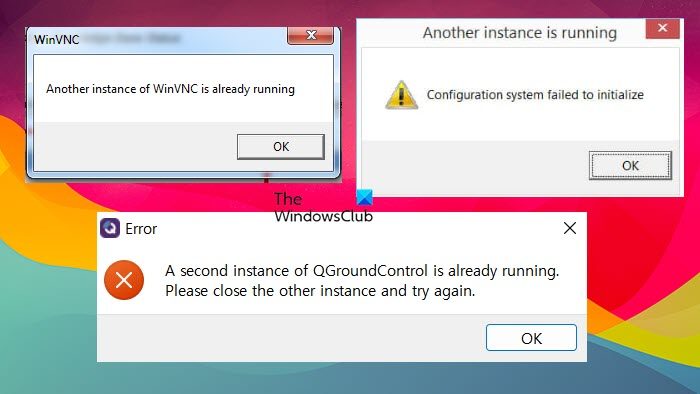
修复另一个实例已在 Windows 11 中运行
如果应用程序、游戏或设置的另一个实例已在您的 Windows 电脑上运行,请按照以下解决方案解决问题。
- 从任务管理器关闭应用程序进程
- 重新启动电脑
- 更新 Windows 和应用程序/游戏
- 重新启动 Windows 安装程序服务
- 重新注册Windows Installer服务
- 干净启动状态下的检查和故障排除
让我们详细谈谈它们。
1]从任务管理器关闭应用程序进程

有时,我们不小心启动了特定程序的实例,却没有注意到它的存在。 但是,我们可以使用键盘快捷键 Ctrl + Shift + Esc 打开任务管理器应用程序,右键单击该应用程序的正在运行的实例,然后选择“结束任务”。 完成后,重新打开应用程序并检查问题是否已解决。
2]重新启动电脑
如果您找不到任何正在运行的麻烦应用程序实例,或者即使结束正在运行的任务后问题仍未解决,请重新启动系统。 重新启动系统显然会结束应用程序的任何正在运行的实例,并为您提供一个干净的状态。 因此,请执行此操作并检查问题是否已解决。
3]更新Windows和应用程序/游戏
有时,由于错误或不兼容性,Windows 行为异常并拒绝启动应用程序。 由于我们不是微软的开发人员,所以我们唯一能做的就是 检查更新 并在可用时安装。 你还必须 更新应用程序或游戏 您试图安装的。
4]重新启动Windows Installer服务
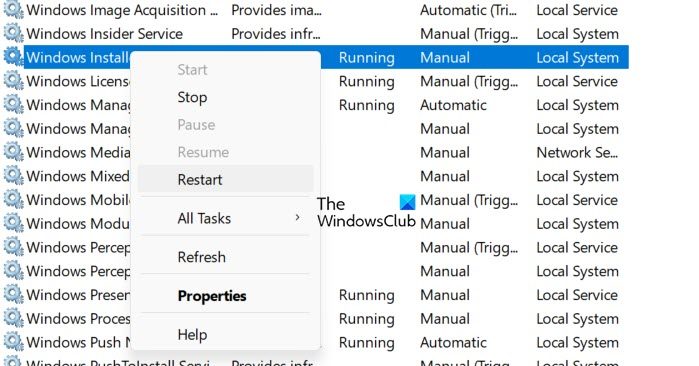
这 Windows 安装程序服务 (msiserver) 管理 Windows 操作系统的所有安装过程。 如果服务出现故障或禁用,服务依赖于 Windows安装程序 将无法正常运行。 这就是为什么我们需要重新启动服务,因为这将消除可能导致问题的任何故障。 要执行相同的操作,您需要按照下面提到的步骤操作。
- 打开 服务 应用程序从开始菜单。
- 寻找 Windows 安装程序服务。
- 右键单击它并选择重新启动。
服务重新启动后,检查问题是否解决。 如果它没有运行,您需要 手动启动服务。
5]重新注册Windows Installer服务
如果重启服务无效,则需要注销并重新注册该服务。
使用管理员权限启动命令提示符。 键入以下命令并在每条命令后按 Enter 键。
%windir%\system32\msiexec.exe /unregister %windir%\system32\msiexec.exe /regserver %windir%\syswow64\msiexec.exe /unregister %windir%\syswow64\msiexec.exe /regserver
关闭命令提示符,保存所有工作,然后重新启动计算机。
6]干净启动状态下的检查和故障排除
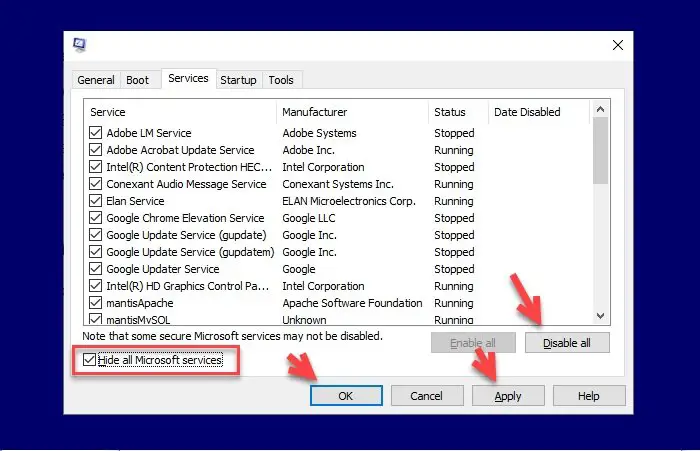
如果所有其他方法都失败,我们需要调查是否有第三方应用程序在后台运行并且与您尝试运行的进程不冲突。 这项调查需要清白。
所以, 以干净启动状态启动计算机,这意味着在没有任何第三方服务和应用程序的情况下启动它。 现在,检查您是否可以运行该应用程序而不会出现任何错误消息。 如果您可以执行相同的操作,请手动启用进程以找出导致问题的原因,然后禁用该进程。
希望您可以使用本文中提到的解决方案解决该问题。
如何修复此应用程序的另一个实例已在运行?
如果应用程序的另一个实例已在运行,则必须同时关闭所有实例,然后启动一个新实例。 您可以查看本文中提到的第一个解决方案以了解如何执行相同的操作。 如果这不起作用,请查看本文中提到的其他解决方案。
如何关闭另一个实例?
如果要关闭程序的实例,请打开任务管理器,查找该程序,右键单击它,然后选择结束任务。 如果您的系统仍然显示该程序的实例正在运行,请重新启动计算机,然后尝试。